TaskChute Cloudで意外と知られていない便利機能をご紹介!

TaskChute Cloudで、意外と知られていない便利機能をご紹介します。
最近よく、TaskChute Cloudの使い方を聞かれることが多いのですが、話していると「こんな機能知らなかった」という気付きを得てくれる人が多くいます。別に隠された機能ではないのですが、少し目に付きにくいところにあるからかも知れません。
それらの機能は、TaskChute Cloudを使いやすくしてくれるものばかりです。自分好みに設定することで、自分だけの使い方を実現してくれます。もしかしたら、既に知っている機能かもしれませんが、確認も兼ねてチェックしてみてください。
では早速、TaskChute Cloudで意外と知られていない便利機能をお伝えしますね。
TaskChute Cloudの意外と知られていない便利機能
ノート、リンク、アラーム、ルーチン、スター
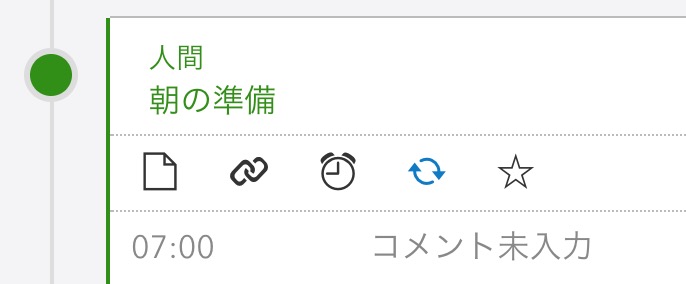
タスク名の下にある、これらのボタンの意味は、ご存知でしたか?ここにある機能は、タスクを実行するときの「ウッカリ忘れ」を防止するのに役立ってくれる機能です。
左から順番に機能を説明しますね。
- ノート:タスク実行時に思い出したいメモを残せる機能。タスク実行ボタンを押すとホップアップでお知らせしてくれます。(おやすみモードがOFFの場合)
- リンク:タスク実行時に開きたいURLを残せる機能。タスク実行ボタンを押すと設定したURLが開きます。(おやすみモードがOFFの場合)
- アラーム:実行したい時刻を設定しておくと、通知でお知らせしてくれる機能。
- ルーチン:ルーチンタスクを設定・変更できる機能。
- スター:タスクに色を付けて、目立たせてくれる機能

ちなみに「ルーチン」の中にあるタスク名の横にも、同じように設定するボタンがあります。
僕のお気に入りの設定は、日次ビューをするのに「Evernote」を開くのでEvernoteのURLを設定したり、「一日の計画を立てる」タスクは絶対に忘れたくないのでスターで色付けしたりしています。
完了タスクの非表示化、過去の未完了タスクを常に今のセクションに移動、タスク割り込み処理、おやすみモード
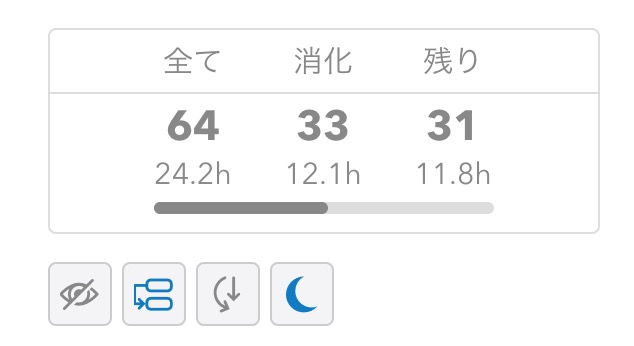
TaskChute Cloudの画面の上の方にある4つのボタンは使っていましたか?ここの設定をするかどうかで、使い心地が全然違ってきますよ。
左から順番に機能を説明しますね。
- 完了タスクの非表示化:完了したタスクを非表示にする機能。今日、何をやったか把握しておきたいのでOFFにしています。
- 過去の未完了タスクを常に今のセクションに移動:実行していないタスクを、今のセクションへ移動させてくれる機能。タスクの実行し忘れを防止するために、ONにしています。
- タスク割り込み処理:割り込みタスクを追加することができる機能。ショートカットキー「shift+i」と同じ動作をします。
- おやすみモード:タスク実行時、完了時のホップアップを表示させる機能。コメントや評価、ノートやリンク機能を忘れずに使いたい場合は、OFFがオススメです。
一日の始まりに設定
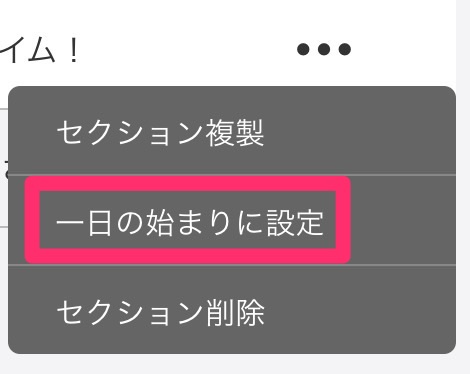
TaskChute Cloudの使い方を説明していて、意外と一日の始まり時刻を変更できることを知らない人が多くて驚きました。
「設定」→「セクション設定」の中の「・・・」(設定)から、一日の始まり時刻を変更することができます。
デフォルトでは深夜0時が一日の切り替え時刻となっていますが、これでは深夜0時を過ぎても起きていた場合に、記録がおかしくなってしまいます。普通、一日が終わるタイミングは、眠ったときですよね。眠っていないのに、翌日の記録になってしまうのは、違和感があります。
そこでオススメは、普段起きる時刻の1時間ほど前にセクションを設定し、一日の始まりに設定しておくことです。例えば、朝5時に起きる人でしたら、4時に一日の始まりのセクションを設定しておくのです。
こうすることで、気持ちよく一日の記録を付けることができますよ。
タスク実行ログエクスポート
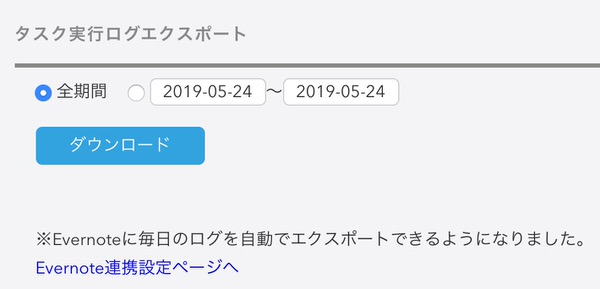
TaskChute Cloudは、自分の行動ログを、CSVデータでダウンロードすることができます。行動をレビューしたいときに、かなり役立つ機能です。データ分析が好きな人にオススメ。
また、毎日Evernoteへエクスポートしてくれる機能もあります。日次レビューと共に保存しておくと、どんな一日だったのかを振り返りやすくなるのでオススメですよ。
自分だけの最強時間管理術を身に付けよう
意外と知られていない機能を紹介してきましたが、あなたは知らない機能はありましたか?
僕自身は、かなりヘビーユーザーなので、大抵の機能は知っていると思っていましたが、友人と話していると知らない使い方に出会うことがよくあります。
TaskChute Cloudの使い方に正解はないですし、すべてのユーザーがそれぞれに自分だけの使い方をしているはずです。なので、あなた自身も、自分だけの最強の時間管理術を探してみてくださいね。







